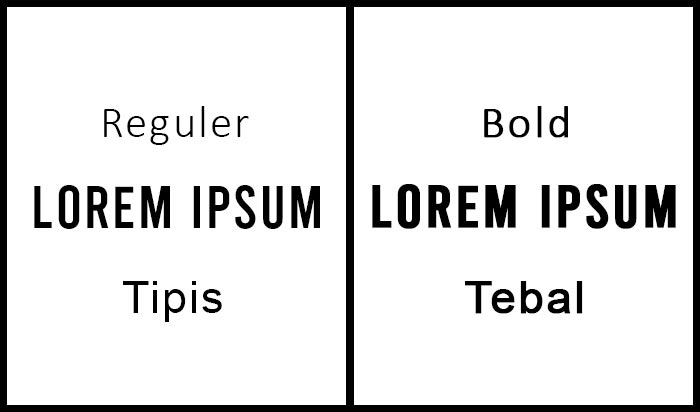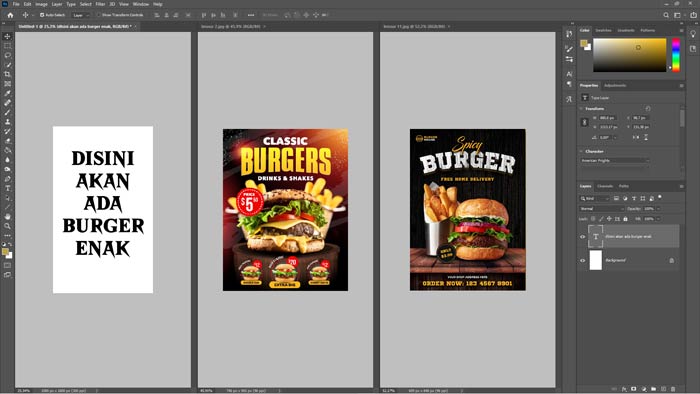Saya ucapkan terimakasih bagi Anda yang sudah berkunjung ke situs Yagampang.com ini.
Pada kesempatan kali ini saya akan memberikan tutorial atau cara menambahkan font di photoshop.
Penambahan jenis font baru untuk kebutuhan desain seperti photoshop sangat diperlukan, karena dengan font yang unik, akan menghasilkan keindahan atau estetika yang berbeda dari desain yang Anda buat.
Font style atau gaya rupa huruf yang ditambahkan atau diinstall sebenarnya akan berada pada seluruh perangkat lunak yang memiliki fitur font, tidak hanya pada software adobe photoshop saja.
Software lain seperti microsoft word, power point, notepad, dan software lainnya juga akan terdapat font yang telah ditambahkan, karena install font akan diinstall pada sistem, dalam hal ini saya beranggapan Anda adalah pengguna sistem operasi Windows.
Baik itu yang versi windows 7, 8, 8.1, maupun windows 10.
Baiklah, tanpa banyak penjelasan lagi.
Berikut tutorial menambahkan font di photoshop:
1. Download fontnya terlebih dahulu
Untuk mendapatkan style font yang menarik dan unik, Anda bisa langsung browsing untuk mencari pilihan font yang Anda sukai.
Ada banyak situs yang menyediakan pilihan font secara cuma-cuma alias gratis.

Sebagai contoh, disini saya akan melakukan download font pada situs dafont.com
Masuklah ke browser Anda, kemudian akses situs dafont.com
Kemudian pilihlah font yang Anda sukai, kemudian klik download. Maka font tersebut akan di download pada komputer/PC anda.
Biasanya file font yang telah di download tersebut terdapat pada folder Download yang terletak di partisi C://.
Silahkan akses folder tersebut, atau Anda juga bisa klik kanan pada file download di browser dan klik kanan kemudian pilih opsi show on folder, agar Anda dialihkan langsung ke folder dimana font tersebut terdownload.
Sebagai tambahan referensi, anda bisa baca: 5 Situs Penyedia Font Gratis dan Terlengkap.
2. Ekstrak font

Pada situs dafont ini, hasil dari font yang didownload berformat rar. Jadi Anda harus melakukan ekstraksi terlebih dahulu agar Anda bisa menginstall font yang telah di download tersebut.
Software untuk ekstraksi yang saya gunakan disini adalah winrar, jika Anda belum memiliki software tersebut Anda bisa download di situs kuyhaa.
Kemudian Anda install software winrar tersebut, intruksi intall juga biasanya sudah tersedia pada situsnya.
Kemudian klik kanan pada file font dengan bentuk .rar tersebut.
Lalu pilih opsi extract files atau extract here.
Jika Anda memilih extract files maka hasil file tersebut akan masuk ke dalam folder.
Sedangkan jika Anda memilih extract here, maka file dari font dalam rar tersebut akan berserakan pada folder yang sama atau tidak dipisah.
Disini saya memilih opsi extract files, kemudian klik OK.
Maka hasil dari font tersebut akan berada dalam folder, akses folder tersebut, lalu pilih file dengan ekstensi .ttf ataupun .otf.

Kemudian klik kanan dan pilih install. Tunggu font yang sedang di install, tandanya adalah dengan muncul popup window, kemudian jendela popup tersebut akan hilang dengan sendirinya ketika sudah selesai.
Dengan hilangnya jendela instalasi tersebut, maka Anda telah sukses melakukan menambahkan font di photoshop, sangat mudah bukan?
3. OPSIONAL – cara install banyak font sekaligus
Kemungkinan ketika Anda mengakses situs dafont tersebut, Anda akan menemukan banyak sekali pilihan font yang menarik, dan pastinya akan tergoda untuk mendowload font dengan jumlah yang banyak.
Jika Anda ekstraks font satu-persatu tentunya akan memakan banyak waktu.
Maka dari itu Anda harus menginstall font dengan cepat, ikuti langkah-langkah install font dengan jumlah banyak berikut ini.
- Kumpulkan file dengan format rar tersebut dalam satu folder.
- Kemudian seleksi semuanya, caranya adalah tekan kombinasi tombol (Ctrl+A) pada keyboard.
- Klik kanan pada salah satu file dan pilih extract files.
- Buka folder yang telah digenerate.
- Pada kolom pencarian ketikkan ekstensi fontnya yaitu .ttf, maka akan muncul berbagai jenis font yang telah Anda download.
- Seleksi semuanya lagi dengan klik (Ctrl+A), kemudian klik kanan pada salah satu font dan pilih install, maka seluruh font yang terseleksi tadi akan terinstall.
Tentunya cara menambahkan font sekaligus banyak ini sangat menghemat waktu Anda untuk melakukan hal yang berfaedah lainnya.
Sekian dari artikel cara menambahkan font di photoshop.
Semoga bermanfaat ya, terimakasih 🙂